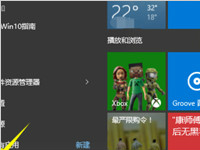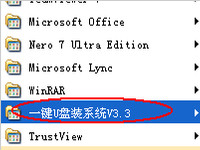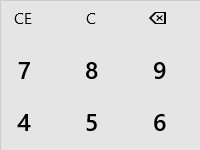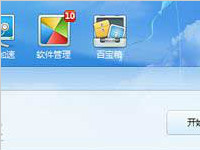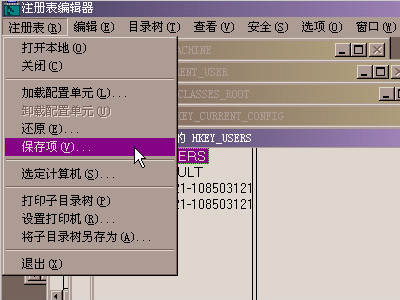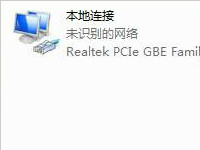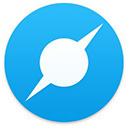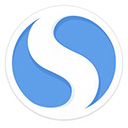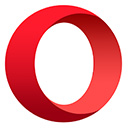打开电脑文件夹的时候提示拒绝访问可以这样解决
我们在操作WinXP系统的时候,当我们要打开文件或文件夹时,就会弹出一个信息框“无法访问XXX文件或文件夹,拒绝访问”。怎么办?出现这样的情况,我们怎么去解决它呢?接下来,就让小编给大家介绍一下WinXP电脑中的文件或文件夹拒绝访问的解决方法。
方法如下:
1、要修改用户帐户对此文件或文件夹的使用权限,需要在此文件或文件夹属性中有“安全”这一项,如果没有“安全”这一项,是修改不了此文件或文件夹权限的。
如何在属性中显示“安全”这一项呢,先在资源管理器窗口打开“工具”菜单,选择其中的“文件夹选项”。
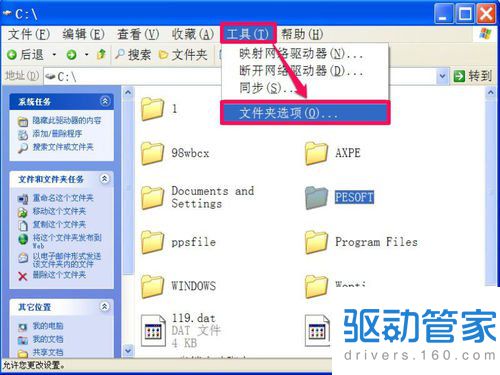
2、进入文件夹选项窗口后,在四个选项卡上,选择“查看”这个选项卡,点击进入其界面。
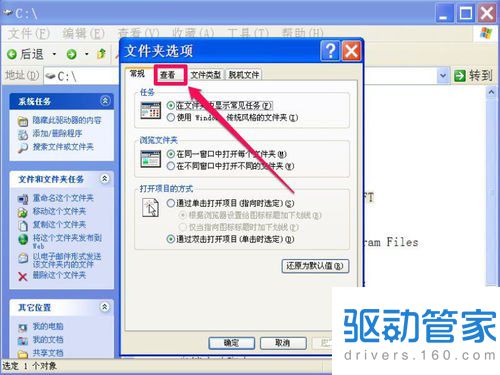
3、在查看界面中,选择“高级设置”下的列表框,从其中找到“使用简单文件共享(推荐)”这一项,其当前状态显示为被勾选了。
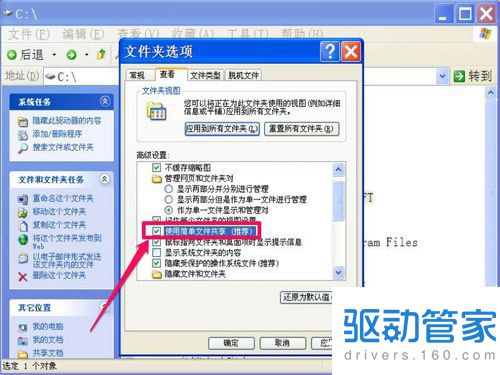
4、如果要在文件或文件夹属性中显示“安全”这个选项卡,就要把“使用简单文件共享(推荐)”这一项的勾选去掉,然后按“应用”保存,再按“确定”退出窗口,
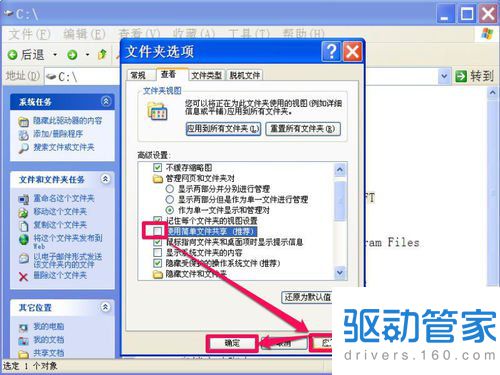
5、接下去就是修改文件或文件夹的权限了,再次选择打不开的文件或文件夹,以下图“PESOFT”文件夹为例,在其图标上右键,在弹出的菜单中,选择“属性”这一项。
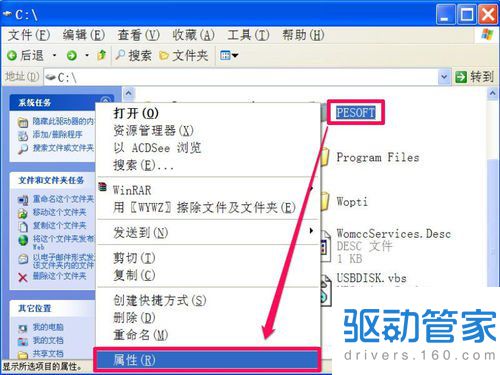
6、进入“PESOFT”文件夹属性窗口后,在三个选项卡中,选择“安全”这一个选项卡,点击进入。
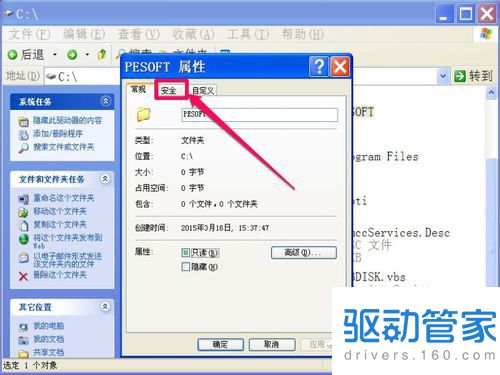
7、进入安全界面,上面是用户帐户,下面该用户拥有的权限,先在上面的“组和用户名称”中,选择自已的帐户,这里以Administrator为例,选中后,点击下面的“高级”按钮。
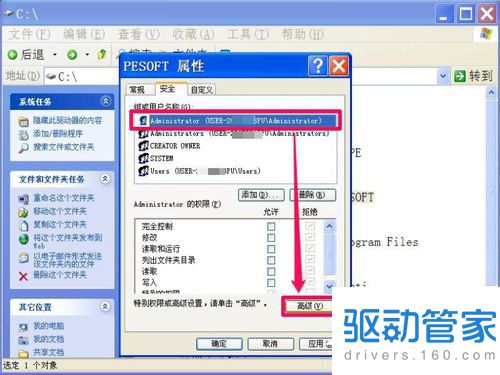
8、进入高级安全设置窗口,在权限项目列表中,同样选择Administrator这一项,可以看到前面的类型为“拒绝”,也就是说,没有打开文件夹的权限,接着选择下面的“编辑”按钮。
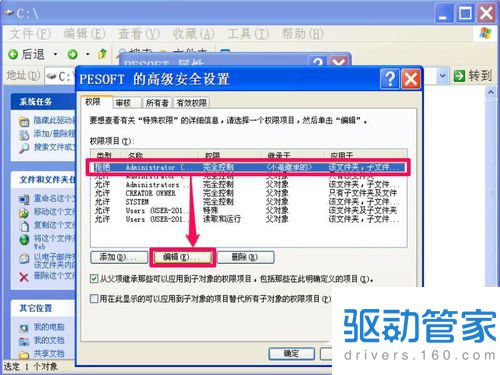
9、在此文件夹权限项目设置窗口,有个权限列表框,可以设置此文件夹的各种权限,但当前状态全部为拒绝,当然也就打不开文件夹了。

10、在这个列表框中,可以根据使用的权限来设置,但这很麻烦,有很多人不知道怎么设置,最好的方法是,勾选最上面那个“完全控制”这一项,就会自动勾选下面的所有项目,也就拥有了对此文件夹完全控制权限。
然后勾选“将这些权限只应用到这个容器中的对象和/或容器上”,再按“确定”保存并退出窗口,返回上层窗口后,一路确定返回。
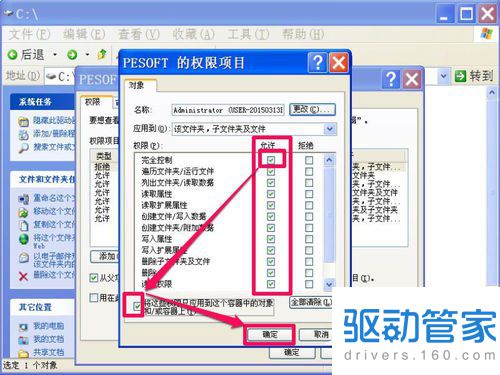
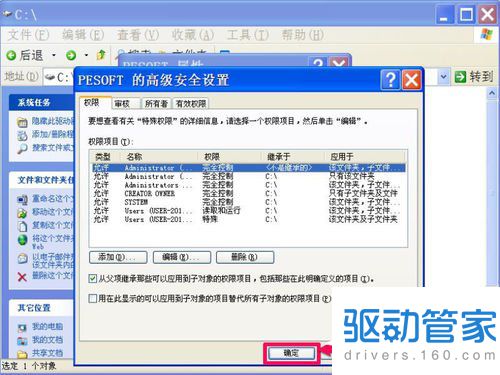
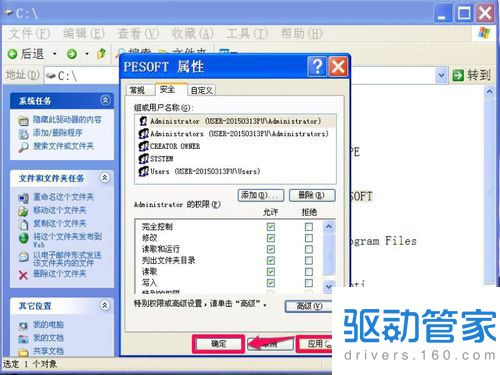
11、权限修改完成后,就去试试,看能不能打开PESOFT这个文件夹,双击后,很顺利的进入了,从地址栏中的地址,就可以看出,已经成功进入。

WinXP电脑中的文件或文件夹拒绝访问的解决方法就给大家详细介绍到这里了。如有遇到和上述一样问题的用户,不要紧,现在你只要按照上述的方法步骤去操作,一切都可以解决。
win10控制面板在哪里可以打开你知道了吗
最近有Win10用户反映,因为刚升级Win10,所以对Win10的一切操作都还很不熟悉,其中就有一个让用户非常困恼的问题,那就是找不到控制面板。明明开始菜单已经找到了,但就是怎么找都找不到控制面板。
详情2018-01-02 17:04:15责编:dj 来源:驱动管家xp系统下蓝屏修复的方法都有哪些
在我们的使用过程中,XP等操作系统总是偶尔会出现蓝屏的情况,那么是什么原因导致系统出现蓝屏呢?今天小编收集了许多蓝屏的情况和原因分析以及解决方法后,整理成了一篇XP系统蓝屏汇总,希望能给大家带来一些帮助。 一个正常、稳定的系统应该是不会出现蓝屏
详情2018-01-14 14:04:06责编:dj 来源:驱动管家遇到注册表无法创建项,写入注册表时出错如何解决
相信大家都有遇到过注册表无法创建项,写入注册表出错这种情况吧,出现这种情况的主要原因是因为权限的问题,那么遇到这种问题该怎么解决呢?下面小编为大家介绍一下Win7系统注册表无法创建项,写入注册表时出错的解决方法。
详情2018-01-02 17:04:17责编:dj 来源:驱动管家u盘读不出来:插入u盘电脑却读不出来设备应该怎么解决
U盘是我们使用最多的工具之一,U盘作为我们拷贝、存储文件最主要的移动存储设备,里面经常存储了重要的文件。但最近,有Win7系统的用户,在电脑上使用U盘的时候发现无法识别设备U盘读不出来的情况。
详情2018-01-14 16:05:13责编:dj 来源:驱动管家这个方法一键u盘装系统就是这么地简单
对于系统的安装方法大家知道多少呢,硬盘安装,光盘安装,U盘安装,虚拟光驱安装,还有Ghost安装等等。现在U盘很有用处,尤其是没有光驱的电脑中,用U盘来装OS或搞维护都非常的容易的事。那么怎么用U盘装系统
详情2018-01-15 16:05:00责编:dj 来源:驱动管家更改桌面图标大小有什么容易操作的办法呢
Win7系统如何更改桌面图标大小?刚新装或者重装的Win7系统桌面图标一般都是很大只,且图标之间的间隔比较小,如果想要改变桌面图标的大小可以使用下文中提供的三种方法其中之一,来迎合视觉上的感受。
详情2018-01-17 20:50:03责编:dj 来源:驱动管家怎么快速打开电脑系统的计算器快捷键?
怎么才能快速打开Win10计算器呢?相信很多朋友想到的是快捷键,没错!下面本文为大家分享2种方法。
详情2018-01-07 10:13:54责编:dj 来源:驱动管家想要提高电脑系统运行速度试下清理注册表
由于卸载过的软件的垃圾残留等各种因素造成了注册表垃圾越来越多,影响到系统的正常运行,下面为大家介绍下Win10如何清理注册表垃圾
详情2018-01-02 17:04:19责编:dj 来源:驱动管家关于计算机的注册表命令大全汇总
本文主要介绍了常用的118条注册表命令,朋友们参考一下 很实用的哦
详情2018-01-02 16:45:41责编:dj 来源:驱动管家笔记本无线网络找不到连接wifi热点上不了网怎么办
网络在我们的生活中,工作中已是必不可少的了,我们天天都需要用到它,不管做任何事都依赖着它。但最近有Win7系统用户反映,“笔记本无线网络找不到连接WiFi热点”的错误,导致上不了网。那么该如何解决呢?
详情2018-01-18 08:53:27责编:dj 来源:驱动管家
- 小米手机怎么用路由器上网?小米手机设置路由器的方法
- 外国网友放出iphone7黑色的真机碟照
- 网速太慢有什么办法可以解决吗?路由器网速慢怎么办?
- 设置电脑虚拟内存该怎么控制?虚拟内存设置多少合适?
- 局域网入侵教程 局域网入侵有哪些步骤?
- u盘启动盘制作工具有风险 盗版软件多且可能带病毒
- 优酷视频超清加密了怎么办?优酷视频怎么下载超清视频?
- 360浏览器抢票预约火车票的方法是什么?怎么用360浏览器抢票?
- 打印机扫描怎么用?这里有最详细的方法介绍
- 什么是不间断电源?关于不间断电源的介绍
- 电脑永久了出现网页打开慢的情况怎么解决
- 什么是超链接?在html中设置超链接的方法
- 揭晓oppo r11 plus有哪些优缺点?帮你理智购物
- 为什么手机电池充不满?怎么解决手机电池充不满的问题?
- C盘有足够的空间可以安装双系统吗?双系统怎么共存C盘?
- 爱奇艺登录需要手机号验证的情况是什么?爱奇艺登录验证手机号怎么办?
- 什么是windows defender?windows defender程序的分析破解
- 电脑杀毒的神奇方法:记事本杀毒
- 不想在百度贴吧被人@该怎么办?百度贴吧@设置在哪儿?
- 天猫积分怎么获取?怎么在手机上领取天猫积分?